Мазмұны
Excel-де іздеу кестелері деректердің үлкен көлемі болған кезде және оны қайдан бастау керектігін білмеген кезде кез келген деректерді табу үшін пайдаланылатын кестелер деп аталады. Біз кестедегі анықтамалық ауқымды атай аламыз немесе таңдай аламыз. Excel бағдарламасында мәнді іздеу үшін кестенің атын сілтеме ретінде енгізуге болады; кестенің бұл түрі іздеу кестесі ретінде белгілі. Бұл оқулықта мысалдармен 3 түрлі функцияларды қолдану арқылы Excel бағдарламасында іздеу кестесін қалай пайдалану керектігін білесіз.
Тәжірибелік жұмыс кітабын жүктеп алу
Оқу кезінде жаттығу жасау үшін осы жаттығу жұмыс кітабын жүктеп алыңыз. мақала.
Іздеу кестесі.xlsx
Excel бағдарламасында кестені іздеудің және мәндерді қайтарудың 3 қарапайым жолы
1. ІЗДЕУ функциясын қолданыңыз. Excel бағдарламасындағы кестеден мәндерді қайтару функциясы
Excel бағдарламасында іздеу функциялары белгілі бір мәнді бір баған немесе жол арқылы іздеу үшін пайдаланылады. Жұмыс кітабында көптеген жұмыс парақтары немесе жұмыс парағындағы деректердің үлкен саны болғанда, бұл жиі орын алады. Мысалы, біз белгілі бір оқушының бағасын білгіміз келеді және олардың бағалары туралы деректер кестесін жасағымыз келеді. Сонымен, біз келесі белгілері бар бағалары бар іздеу кестесін жасадық. Енді біз оқушылардың бағаларын іздеу үшін сілтеме ретінде іздеу кестесін қолданамыз.

1-қадам:
- Ең алдымен, ІЗДЕУ функциясын пайдалану үшін ұяшыққа келесі формуланы теріңіз D5 .
=LOOKUP(C5,$F$5:$G$9) Мұнда,
- C5 бұл іздеу мәні.
- $F$5:$G$9 іздеу ауқымының абсолютті түрі.

2-қадам:
- Одан кейін нәтижені көру үшін Enter пернесін басыңыз. Демек, келесі ұяшық D болатынын көресіз.
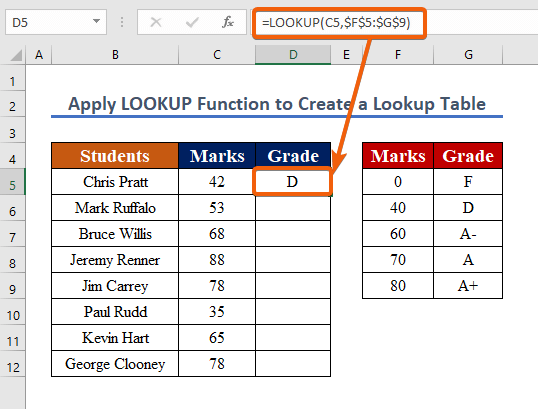
3-қадам:
- Формуланы көшіріп, басқа мәндерді іздеу үшін қадамдарды қайталаңыз.
- Нәтижесінде төмендегі скриншотта көрсетілгендей барлық бағалардың мәндерін аласыз.
Толығырақ: Excel кестесіндегі формуланы тиімді пайдалану
2. Кестені іздеу үшін INDEX және MATCH функцияларын біріктіріңіз. Excel бағдарламасында
Excel бағдарламасындағы INDEX функциясы ауқымдағы белгілі бір орындағы мәнді қайтарады. Ал МАТЧА функциясы жолдағы, бағандағы немесе кестедегі іздеу мәнінің орнын анықтайтын Excel функциясы. МАТЧА функциясы сәйкес жерден мән шығару үшін INDEX функциясы мен бірге жиі пайдаланылады. Келесі мысалда біз белгілі бір оқушының бағасын табамыз және басқа іздеу кестесінен іздеу кестесін жасаймыз ( B5:D12 ).

1-қадам:
- Іздеу кестесін жасау үшін төмендегі формуланы G12 ішіне енгізіңіз.
=INDEX(D5:D12,MATCH(F12,B5:B12,0)) Мұндағы,
- F12 іздеу мәні.
- B5:B12 - іздеу ауқымы.
- D5:D12 қайтарудиапазон.

2-қадам:
- Өзгерістерді көру үшін Enter<7 пернесін басыңыз>. Төмендегі скриншотта көрсетілгендей, сіз D нәтижесін аласыз.

3-қадам:
- Енді басқа ұяшық мәндерін бағалау үшін Автотолтыру пәрменін қолданыңыз.
- Толтырғаннан кейін соңғы нәтиже төмендегі суретте көрсетілген.

Ұқсас көрсеткіштер
- TABLE функциясы Excel бағдарламасында бар ма?
- Excel бағдарламасында жиынтық кестені өңдеу жолы (5 әдіс)
- Жиынтық кесте Excel бағдарламасында деректерді қабылдамайды (5 себеп)
- Түрлендіру Excel бағдарламасындағы кестеге диапазон (5 оңай әдіс)
3. Кестені іздеу және мәндерді қайтару үшін Excel VLOOKUP функциясын қолданыңыз
VLOOKUP бұл "Тік іздеу" сөзінің аббревиатурасы. Бұл Excel бағдарламасына сол жолдағы басқа бағаннан мәнді алу үшін бағандағы белгілі бір мәнді («кесте массиві» деп аталатын) іздеуге мүмкіндік беретін функция. Алдыңғы әдіске ұқсас, біз іздеу кестесінің ауқымынан іздеу кестесін жасағымыз келеді ( B5:D12 ).
1-қадам :
- G12 ұяшығында VLOOKUP функциясын қолданыңыз. Формула.
=VLOOKUP(F13,$B$5:$D$12,3, FALSE)
- F12 - іздеу мәні.
- $B$5:$D$ абсолютті іздеу ауқымы.
- 3 - енгізілетін мән қажет баған нөмірі.
- Біз НАҚТЫ сәйкестік (ЖАЛҒАН).

Қадам2:
- Өзгерістерді көру үшін Enter пернесін басыңыз.
- Төменгі скриншотта көрсетілгендей мәндерді алуға болады, ол үшін «Белгілеу» ол D көрсетеді.
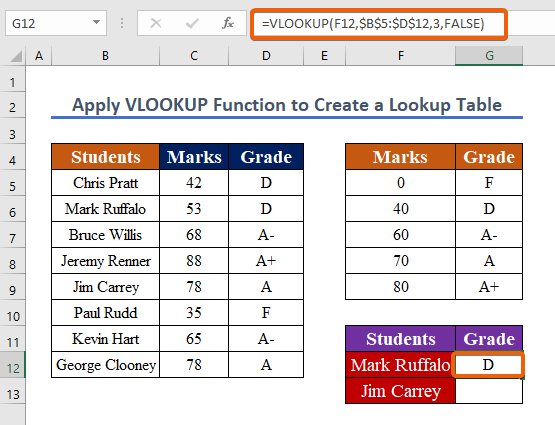
3-қадам:
- Формуланы көшіріңіз басқа ұяшықтарға және процесті қайталаңыз.

Ескертпе:
Алдыңғы әдіске қосымша мәнді іздеу үшін ашылмалы тізім жасаңыз. Ол үшін мына қадамдарды орындаңыз.
Қадамдар:
- Диалогтық терезені ашу үшін Alt + басыңыз. A + V + V .
- Параметрлерден Тізім таңдаңыз.
- Көзі диапазонын <6 таңдайды>$B$5:$B$12

Сонымен сіз таңдау жолағын аласыз және іздегіңіз келетін кез келген опцияны таңдай аласыз.
Қорытынды
Қорытындылай келе, бұл мақала Excel бағдарламасында іздеу кестесін пайдалану туралы толық нұсқаулар берді деп үміттенемін. Сіз осы процестердің барлығын біліп, оларды деректер жиыныңызға қолдануыңыз керек. Тәжірибе кітапшасын қарап шығыңыз және жаңа қабілеттеріңізді сынап көріңіз. Сіздің баға жетпес қолдауыңыздың арқасында біз осындай сабақтарды жалғастыруға шабыт алдық.
Сұрақтарыңыз болса, бізге хабарласудан тартынбаңыз. Төмендегі пікірлер аймағында өз ойларыңызды білдіріңіз.
Exceldemy Командасы сұрақтарыңызға жауап беруге әрқашан дайын.
Бізбен бірге болыңыз және оқуды жалғастырыңыз.




